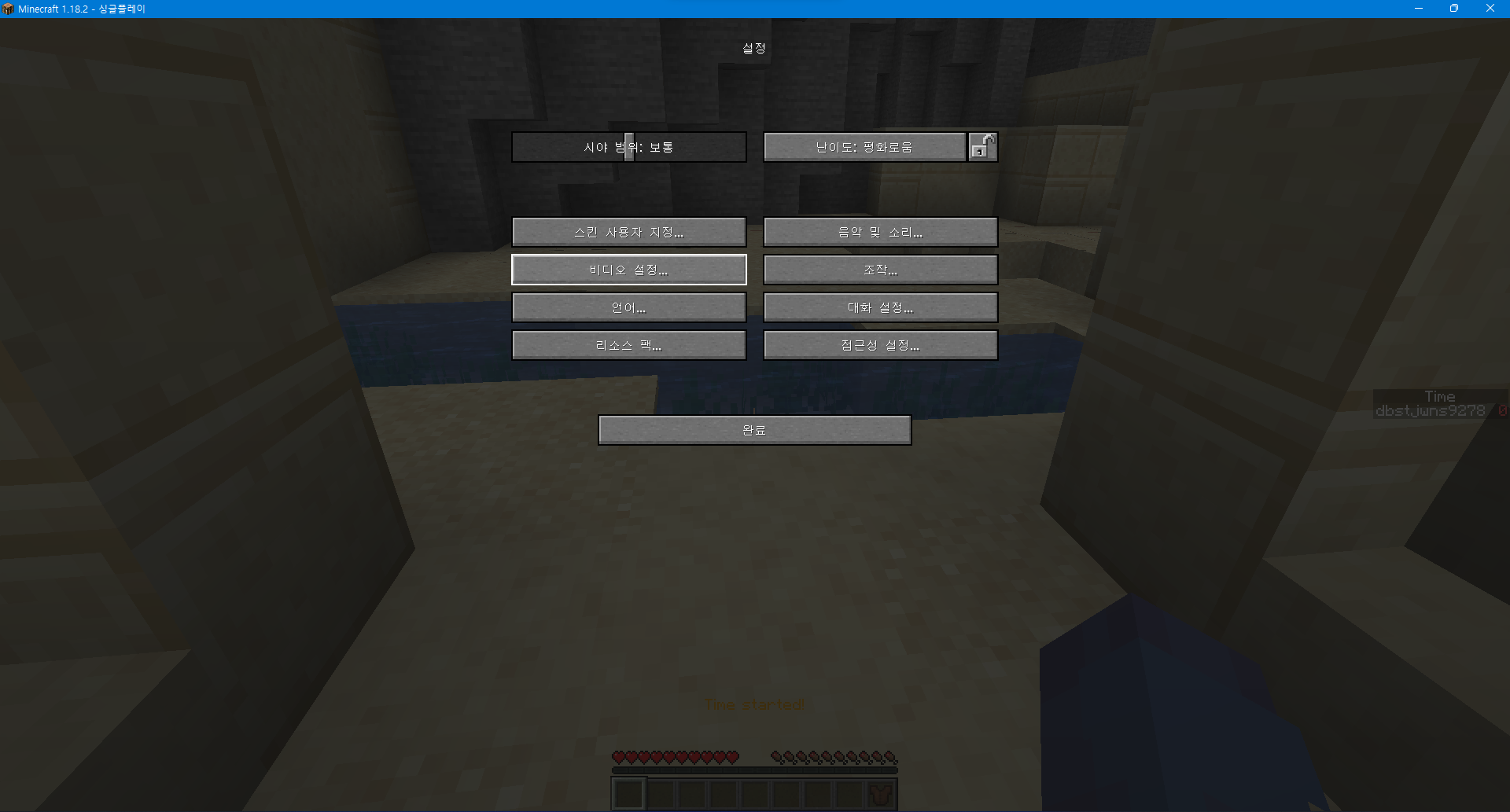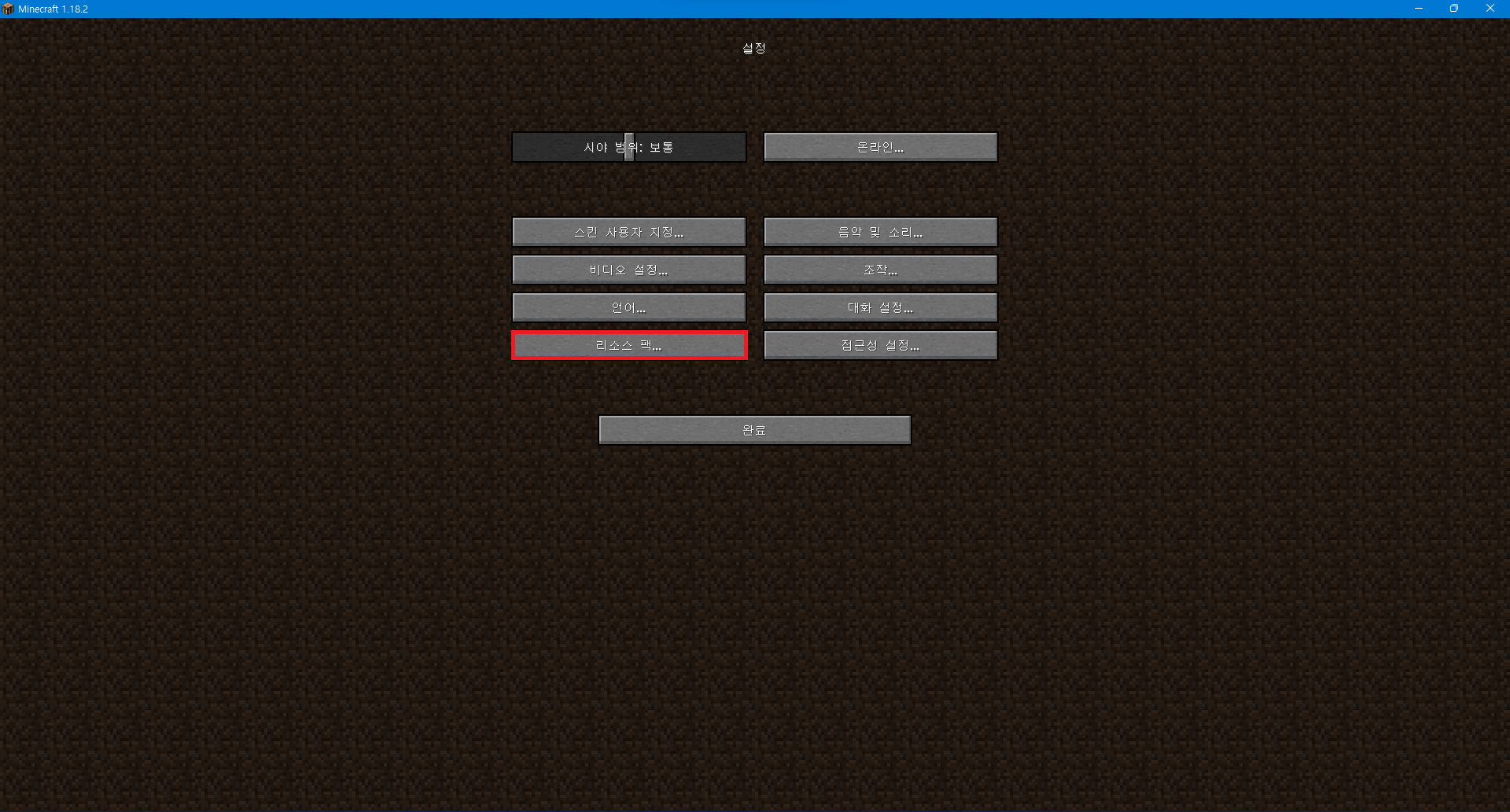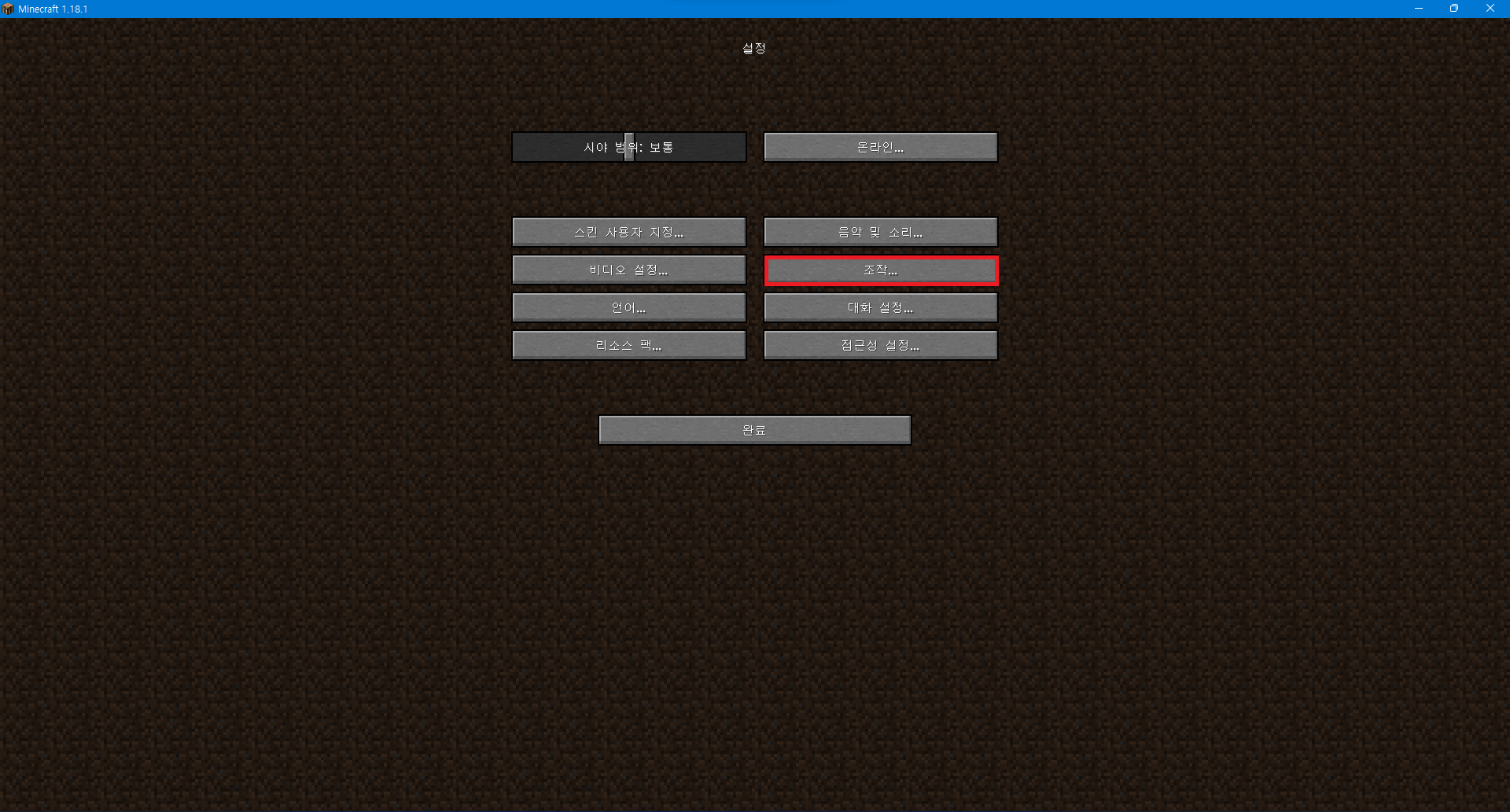안녕하세요. 오늘은 컴퓨터 마인크래프트 달리기, 웅크리기 토글, 홀드 정하는 법을 알려드리겠습니다.
토글로 설정하면 키를 한번만 눌르면 그 키를 안누르고 있을 때도 누르는 걸로 인식을 하게 됩니다.
홀드는 한 번만 누르면 그 순간에만 인식을 하고 키를 누르지 않을 때는 인식을 하지 않게 됩니다.
먼저 '설정'을 클릭합니다.

그리고 '조작'을 클릭합니다.

그리고 웅크리기와 달리기를 원하는 모드로 바꾸면 됩니다.

'게임 > 마인크래프트' 카테고리의 다른 글
| 컴퓨터 마인크래프트 구름 끄는 법 (0) | 2022.03.19 |
|---|---|
| 컴퓨터 마인크래프트 리소스팩 적용 방법 (0) | 2022.03.09 |
| 마인크래프트 PC 쉐이더 적용하는 방법 (0) | 2022.02.24 |
| 마인크래프트 시네마틱 카메라 사용하는 법 (0) | 2022.02.14 |
| 마인크래프트 조작키 바꾸는 법(번경하는법) (4) | 2021.07.06 |
| 제가 만든 마인크래프트 평지 흙 늘리는 평지 소스입니다(컴퓨터 버전) (0) | 2021.07.01 |